- ผู้เขียน Abigail Brown [email protected].
- Public 2023-12-17 07:03.
- แก้ไขล่าสุด 2025-01-24 12:26.
ต้องรู้
- ในแอป Photos เลือก Photos > Preferences > iCloud และเลือก รูปภาพ iCloud จากนั้นเลือก ดาวน์โหลดต้นฉบับไปยัง Mac เครื่องนี้.
- เปิดหน้าต่าง Finder แล้วเลือก Pictures ในแถบด้านข้าง จากนั้นคัดลอก คลังรูปภาพ หรือ iPhoto Libraryไฟล์หรือไฟล์ไปยังไดรฟ์ภายนอก
- ใช้แอปสำรองข้อมูลของบริษัทอื่น เช่น Carbon Copy Cloner เพื่อกำหนดเวลาการสำรองข้อมูลของไลบรารีรูปภาพและไฟล์สำคัญอื่นๆ
บทความนี้อธิบายวิธีสำรองรูปภาพบน Mac จากแอพ Photos หรือแอพ iPhoto (สำหรับ OS X Yosemite และรุ่นก่อนหน้า)
วิธีสำรองข้อมูลคลังรูปภาพ iCloud ไปยัง Mac
หากคุณใช้บริการคลังรูปภาพ iCloud รูปภาพในรูปภาพหรือคลังรูปภาพของคุณจะถูกเก็บไว้ใน iCloud และรูปภาพใหม่ที่คุณถ่ายด้วยอุปกรณ์ iOS จะถูกเพิ่มเข้าไป และสามารถเข้าถึงได้จากอุปกรณ์ทุกเครื่องของคุณที่มี iCloud เปิดใช้งานรูปภาพ
วิธีที่ดีที่สุดในการสำรองคลังรูปภาพ iCloud คือการดาวน์โหลดเนื้อหาลงใน Mac ของคุณ หาก Mac ของคุณมีพื้นที่ฮาร์ดไดรฟ์ไม่เพียงพอ ให้สำรองข้อมูลคลังรูปภาพ iCloud ของคุณไปยังไดรฟ์ภายนอกที่ต่อกับ Mac
-
เปิดแอป Photos บน Mac ของคุณโดยคลิกที่ไอคอนใน Dock

Image -
คลิก Photos ในแถบเมนูและเลือก Preferences จากเมนูแบบเลื่อนลง

Image -
เลือกแท็บ iCloud ในหน้าจอการตั้งค่า

Image -
กาเครื่องหมายหน้า iCloud Photos.

Image -
คลิก ดาวน์โหลดต้นฉบับไปยัง Mac เครื่องนี้ เพื่อจัดเก็บรูปภาพของคุณบน Mac และใน iCloud หากคุณได้รับข้อความว่าคุณมีพื้นที่ไม่เพียงพอบน Mac สำหรับรูปภาพทั้งหมด ให้คลิก Optimize Mac Storage เพื่อดาวน์โหลดภาพความละเอียดต่ำลงในคอมพิวเตอร์ของคุณ คุณสามารถเลือกดาวน์โหลดรูปภาพความละเอียดสูงจาก iCloud ได้ทุกเมื่อที่ต้องการ

Image
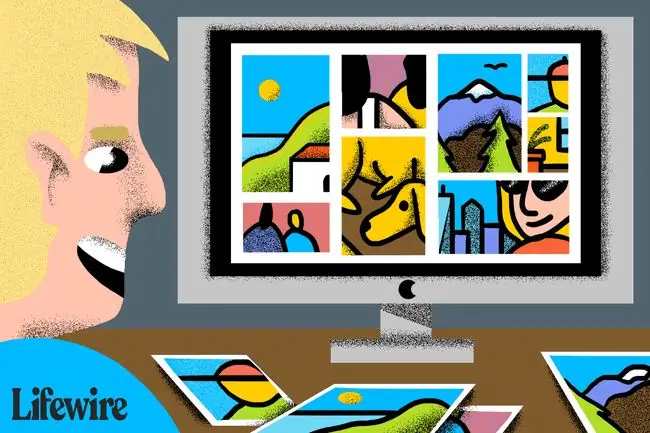
บรรทัดล่าง
หากคุณใช้ Apple Time Machine ไลบรารีที่ใช้โดย Photos และ iPhoto จะได้รับการสำรองข้อมูลโดยอัตโนมัติโดยเป็นส่วนหนึ่งของการสำรองข้อมูล Time Machine ที่เกิดขึ้นทุกครั้ง แม้ว่าจะเป็นจุดเริ่มต้นที่ดี คุณอาจต้องการพิจารณาการสำรองข้อมูลเพิ่มเติม และนี่คือเหตุผล
ทำไมคุณต้องสำรองข้อมูลไลบรารีรูปภาพเพิ่มเติม
Time Machine สำรองข้อมูลรูปภาพได้ดีเยี่ยม แต่ไม่ใช่ที่เก็บถาวร จากการออกแบบ Time Machine จะลบไฟล์ที่เก่าที่สุดที่มีอยู่ออกเพื่อให้มีที่ว่างสำหรับไฟล์ที่ใหม่กว่า นี่ไม่ใช่ข้อกังวลสำหรับการใช้ Time Machine ตามปกติในฐานะระบบสำรองข้อมูลที่ใช้ในการกู้คืน Mac ของคุณให้กลับสู่สภาพปัจจุบันหากมีภัยพิบัติเกิดขึ้น
อย่างไรก็ตาม เป็นเรื่องน่ากังวลหากคุณต้องการเก็บสำเนารายการต่างๆ ไว้เป็นเวลานาน เช่น รูปถ่ายของคุณ ด้วยกล้องดิจิตอลและสมาร์ทโฟน ต้นฉบับจะถูกเก็บไว้ในแฟลชสตอเรจหรืออุปกรณ์มือถือของกล้อง เมื่อถ่ายโอนรูปภาพไปยัง Mac ของคุณแล้ว อุปกรณ์จัดเก็บข้อมูลแฟลชจะถูกลบเพื่อให้มีที่ว่างสำหรับรูปภาพชุดใหม่ และคุณอาจไม่ได้เก็บทุกภาพไว้ในอุปกรณ์มือถือของคุณ
ต้นฉบับจะลงเอยบน Mac ของคุณและไม่มีที่ไหนอีกแล้ว
สมมติว่าคุณใช้ Photos หรือ iPhoto เป็นแอพคลังภาพ Mac ของคุณ ห้องสมุดอาจเก็บสำเนาเฉพาะของรูปภาพทุกรูปที่คุณถ่ายด้วยกล้องดิจิตอลหรือสมาร์ทโฟนของคุณ
คลังรูปภาพของคุณน่าจะมีวิธีสำรองข้อมูลเฉพาะของตัวเองนอกเหนือจาก Time Machine เพื่อให้แน่ใจว่ารูปภาพที่ไม่ซ้ำใครจะยังคงอยู่ในระยะยาว
สำรองรูปภาพของคุณหรือคลัง iPhoto ด้วยตนเอง
คุณสามารถสำรองข้อมูลไลบรารีรูปภาพที่ใช้โดย Photos หรือ iPhoto ไปยังไดรฟ์ภายนอกได้ด้วยตนเอง รวมถึงแฟลชไดรฟ์ USB หรือคุณสามารถใช้แอปพลิเคชันสำรองข้อมูลเพื่อทำงานให้กับคุณได้ นี่คือวิธีการทำสำเนาด้วยตนเอง
-
เปิดหน้าต่าง Finder เลือก โฮมไดเร็กตอรี่ ในแถบด้านข้างและเลือก รูปภาพ.

Image -
ในโฟลเดอร์ Pictures คุณจะเห็นไฟล์ชื่อ Photos Library หรือ iPhoto Library คุณอาจมีทั้งสองอย่าง คัดลอกไฟล์หรือไฟล์ไลบรารีรูปภาพหรือไลบรารี iPhoto ไปยังตำแหน่งอื่นที่ไม่ใช่ฮาร์ดไดรฟ์ของคุณ เช่น ไดรฟ์ภายนอก

Image - ทำซ้ำขั้นตอนนี้ทุกครั้งที่คุณนำเข้ารูปภาพใหม่ไปยัง Photos หรือ iPhoto เพื่อให้คุณมีข้อมูลสำรองปัจจุบันของแต่ละคลังอยู่เสมอ อย่างไรก็ตาม อย่าเขียนทับข้อมูลสำรองที่มีอยู่เพราะจะทำให้กระบวนการเก็บถาวรล้มเหลว ให้ตั้งชื่อเฉพาะแต่ละข้อมูลสำรองแทน
หากคุณสร้างคลัง iPhoto หลายคลัง อย่าลืมสำรองไฟล์ iPhoto Library แต่ละไฟล์
ภาพที่ไม่ถูกเก็บไว้ในคลังภาพเป็นอย่างไร
รูปภาพรองรับหลายไลบรารี หากคุณสร้างไลบรารีเพิ่มเติม จะต้องสำรองข้อมูลไว้ เช่นเดียวกับไลบรารีรูปภาพเริ่มต้น
นอกจากนี้ รูปภาพยังให้คุณจัดเก็บรูปภาพนอกคลังรูปภาพได้อีกด้วย สิ่งนี้เรียกว่าการใช้ไฟล์อ้างอิง ไฟล์อ้างอิงมักจะใช้เพื่อให้คุณสามารถเข้าถึงรูปภาพที่คุณไม่ต้องการใช้พื้นที่บน Mac ของคุณ ในหลายกรณี ไฟล์ภาพอ้างอิงจะถูกเก็บไว้ในไดรฟ์ภายนอก แฟลชไดรฟ์ USB หรืออุปกรณ์อื่น
ไฟล์อ้างอิงสะดวก แต่เกิดปัญหาเมื่อคุณสำรองข้อมูล เนื่องจากรูปภาพอ้างอิงจะไม่ถูกจัดเก็บไว้ในไลบรารีรูปภาพ จึงไม่สำรองข้อมูลเมื่อคุณคัดลอกไลบรารีรูปภาพ ซึ่งหมายความว่าคุณต้องจำตำแหน่งไฟล์อ้างอิงและสำรองข้อมูลด้วย
หากคุณไม่ต้องการจัดการกับไฟล์ภาพอ้างอิง คุณสามารถย้ายไฟล์เหล่านั้นไปที่คลังรูปภาพของคุณ
-
เปิดตัว Photos ในโฟลเดอร์ Applications หรือจาก Dock

Image -
เลือกรูปภาพที่คุณต้องการย้ายไปยังคลังรูปภาพโดยคลิกแต่ละรูป

Image -
Select File > Consolidate จากนั้นคลิกปุ่ม Copy

Image
หากคุณจำไม่ได้ว่ารูปภาพใดอ้างอิงและเก็บอยู่ในคลังรูปภาพ ให้เลือกรูปภาพบางส่วนหรือทั้งหมด จากนั้นเลือก รวม จากเมนูไฟล์
หลังจากที่คุณรวมไฟล์อ้างอิงทั้งหมดไว้ในคลังรูปภาพแล้ว ไฟล์เหล่านั้นจะถูกสำรองทุกครั้งที่คุณสำรองคลังรูปภาพ
สำรองคลังภาพของคุณด้วยแอพสำรอง
วิธีสำรองรูปภาพอีกวิธีหนึ่งคือใช้แอปสำรองข้อมูลของบริษัทอื่นที่จัดการไฟล์เก็บถาวรได้ ไฟล์เก็บถาวรคำมีความหมายต่างกันขึ้นอยู่กับวิธีการใช้งาน ในกรณีนี้ หมายถึงความสามารถในการเก็บไฟล์ไว้ในไดรฟ์ปลายทางที่ไม่ปรากฏบนไดรฟ์ต้นทางอีกต่อไป สิ่งนี้จะเกิดขึ้นเมื่อคุณสำรองข้อมูลรูปภาพหรือคลัง iPhoto จากนั้นลบบางภาพก่อนการสำรองข้อมูลครั้งถัดไป ในครั้งต่อไปที่การสำรองข้อมูลทำงาน คุณต้องมั่นใจว่ารูปภาพที่คุณลบออกจากไลบรารีจะไม่ถูกลบออกจากข้อมูลสำรองที่มีอยู่ด้วย
แอปสำรองหลายแอปสามารถจัดการกับสถานการณ์นี้ได้ รวมถึง Carbon Copy Cloner 4.x หรือใหม่กว่า Carbon Copy Cloner มีตัวเลือกการเก็บถาวรที่ปกป้องไฟล์และโฟลเดอร์ที่อยู่ในไดรฟ์ปลายทางสำรองเท่านั้น
เพิ่มคุณสมบัติการเก็บถาวรเพื่อกำหนดเวลาการสำรองข้อมูล และคุณมีระบบสำรองข้อมูลที่ดีที่จะปกป้องคลังภาพทั้งหมดของคุณ




